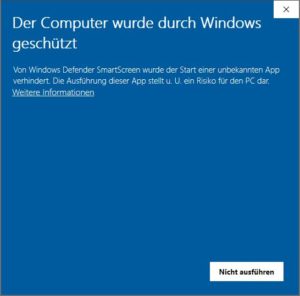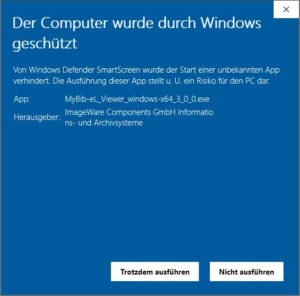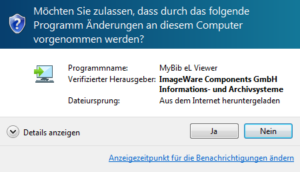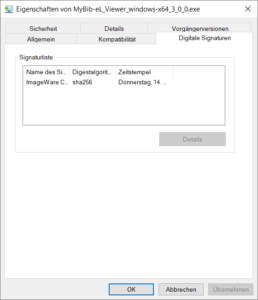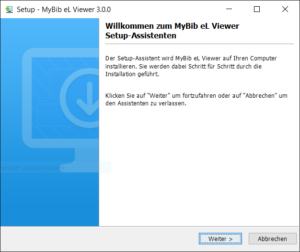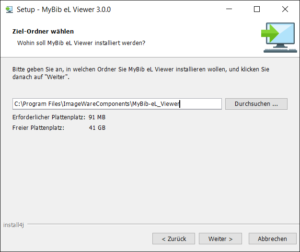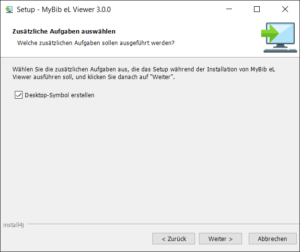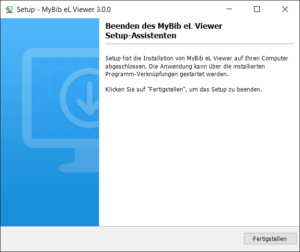2. Installation des MyBib eL Admin für WindowsKapitel hinzufügen
2.1 HinweiseAbschnitt hinzufügen
- Diese Anleitung bezieht sich auf MyBib eL Admin ab Version 3.0.
- Versionen bis einschließlich 2.4 wurden über den Java-WebStart- Mechanismus gestartet
- Dieser ist in der aktuellen Java Version nicht mehr standardmäßig enthalten
- Ebenfalls bis Version 2.4 war eine installierte Java-Version Voraussetzung für die MyBib eL Clients. Diese entfällt ab Version 3.0
2.2 InstallationsvoraussetzungenAbschnitt hinzufügen
- Windows 10
- Für die Installation benötigen Sie keine Administrationsrechte
2.3 DownloadAbschnitt hinzufügen
Zur Installation von MyBib eL Admin laden Sie bitte die Installationsdatei MyBib-eL_Admin_windows-x64_3_0_0.exe von Ihrem Anbieter herunter.
2.4 Abschnitt hinzufügen
2.5 InstallationAbschnitt hinzufügen
Führen Sie die heruntergeladene Datei durch Doppelklick aus, startet das Betriebssystem zuerst eine Sicherheitsabfrage. Anschließend führt es die eigentliche Installation durch.
2.5.1 Sicherheitsabfrage
Gegebenenfalls wird Ihr Rechner durch weitere Software überwacht (Antiviren-Suiten, Microsoft SmartScreen). Derartige Software sammelt Informationen über Installationsprogramme und weist möglicherweise auf Sicherheitsrisiken hin. Diese Risikoeinschätzungen basieren jedoch auf Download- und Installationshäufigkeiten. Sie führen auch dazu, dass weltweit sehr verbreitete Programme (Adobe Acrobat Reader, Mozilla Firefox o.ä.) ohne Warnung installiert werden. Im Gegensatz dazu erscheint bei Programmen mit geringerer Verbreitung möglicherweise eine Warnung. Downloads, die Ihre Bibliothek zur Verfügung stellt und die eine Signatur aufweisen, stellen aber keinesfalls ein Risiko dar.
Nun folgt die eigentliche Installation, bei der es zwei Möglichkeiten gibt:
2.5.1.1 Installation aus dem Internet-Browser direkt nach dem Download
Sofern Sie diese Funktion unter Windows 10 nicht abgeschaltet haben, erscheint beim Installieren aus dem Internet-Browser durch Doppelklick auf die Download-Datei der Windows SmartScreen.
Er zeigt folgende Meldung:
Klicken Sie oben links auf Weitere Informationen.
Folgende Optionen stehen zur Auswahl:
Die digitale Signatur weist als Herausgeber ImageWare Components GmbH Informations- und Archivsysteme aus.
Wählen Sie dann mit der linken Maustaste die Option Trotzdem ausführen, um die Installation fortzusetzen.
2.5.1.2 Installation aus einem Verzeichnis
Der Installation ist eine Sicherheitsabfrage vorgeschaltet, die das Betriebssystem automatisch durchführt. Sie dient dazu, nur Installationen aus vertrauenswürdigen Quellen zuzulassen.
Sie werden gefragt, ob Sie Änderungen auf Ihrem Computer zulassen möchten:
Die Authentizität von MyBib eL Admin erkennen Sie am verifizierten Herausgeber ImageWare Components GmbH Informations- und Archivsysteme.
Wählen Sie die Option Ja mit der linken Maustaste.
In der heruntergeladenen Datei MyBib-eL_Admin_windows-x64_3_0_0.exe können Sie über Rechtsklick auf den Reiter Digitale Signaturen die Signatur des Installers einsehen.
2.5.2 Ablauf der Installation
Nach erfolgter Sicherheitsabfrage startet das Installationsprogramm automatisch. Es führt Sie durch die einzelnen Schritte:
Klicken Sie mit der linken Maustaste auf Weiter.
Legen Sie jetzt den Zielordner der Dateien fest:
Standardmäßig wird jetzt MyBib eL Admin in den Zielordner im Verzeichnis C:\Programme\ImageWareComponents\MyBib-eL_Admin installiert.
Klicken Sie mit der linken Maustaste auf Weiter.
Im folgenden Menü können Sie zusätzliche Aufgaben auswählen:
Standardmäßig wird jetzt das Desktop-Icon erstellt. Das können Sie jedoch auf Wunsch ebenfalls ändern. Wir empfehlen aber, die Standardeinstellungen beizubehalten.
Klicken Sie mit der linken Maustaste auf Weiter.
Die eigentliche Installation wird jetzt durchgeführt.
Nach deren Ende erhalten Sie folgende Meldung:
Um die Installation abzuschließen, klicken Sie mit der linken Maustaste auf Fertigstellen.
Die Installation ist jetzt durchgeführt und abgeschlossen.
Nach erfolgreicher Installation starten Sie MyBib eL Admin durch Klick auf den entsprechenden Startmenü-Eintrag MyBib eL Admin oder Doppelklick auf das Desktop-Icon.